
Távvezérlő használata Keynote prezentációk vezérléséhez
Az iPhone-t használhatja távvezérlőként, amikor egy Mac gépen, egy iPaden vagy egy másik iPhone-on egy prezentációt játszik le. Ez a beállítás akkor különösen hasznos, ha az iPhone egy külső kijelzőhöz van csatlakoztatva. Amikor az iPhone-ját használja távvezérlőként, a prezentációt a hozzá társított Apple Watchról is vezérelheti.
Amikor egy prezentációt játszik le iPhone-ján használhatja iPadjét, egy másik iPhone-t vagy az ahhoz társított Apple Watchot távirányítóként.
Az iPhone beállítása távvezérlőként egy Mac gépen lejátszott prezentációhoz
A Mac gépre és az iPhone-ra is telepíteni kell a Keynote alkalmazást, és be kell kapcsolni a Wi-Fi kapcsolatot.
Nyissa meg a Keynote alkalmazást a távvezérléshez használni kívánt iPhone-on.
A prezentációkezelőben koppintson a
 gombra, majd koppintson a Folytatás elemre.
gombra, majd koppintson a Folytatás elemre.Az eszközön megjelenik a Távvezérlő beállítása képernyő.
Nyissa meg a Mac gépen a Keynote alkalmazást, majd válassza a Keynote > Beállítások menüpontot (a képernyő legfelső részén található Keynote menüből).
Kattintson a Távvezérlők fülre a Beállítások ablak tetején, majd válassza az Engedélyezés lehetőséget.
Kattintson a távvezérlőként használni kívánt készülék mellett található Párosítás elemre.
A Mac gépen és a készüléken is megjelenik egy négyjegyű kód.
Ha a négyjegyű kódok megegyeznek, kattintson a Megerősítés gombra, majd zárja be a Keynote-beállításokat.
Miután párosította az eszközöket, vezérelheti a prezentációt a távoli eszközről.
Az iPhone beállítása távvezérlőként egy másik eszközön lejátszott prezentációhoz
A távvezérlő eszközre és a prezentáció lejátszásához használt készülékre telepíteni kell a Keynote alkalmazást, és be kell kapcsolni rajta a Wi-Fi-t.
Nyissa meg a Keynote alkalmazást az iPhone-on.
A prezentációkezelőben koppintson a
 gombra, majd koppintson a Folytatás elemre.
gombra, majd koppintson a Folytatás elemre.Az eszközön megjelenik a Távvezérlő beállítása képernyő.
Nyissa meg a prezentációt azon az eszközön, amelyen lejátssza majd.
Koppintson a
 gombra, majd a Távvezérlés engedélyezése elemre, végül kapcsolja be a Távvezérlők engedélyezése beállítást.
gombra, majd a Távvezérlés engedélyezése elemre, végül kapcsolja be a Távvezérlők engedélyezése beállítást.Koppintson a távvezérlőként használni kívánt készülék mellett található Párosítás elemre.
Mindkét eszközön megjelenik egy négyjegyű kód.
Ha a négyjegyű kódok megegyeznek, koppintson a Megerősítés gombra.
Miután párosította az eszközöket, vezérelheti a prezentációt a távoli eszközről.
Az iPhone használata távvezérlőként
Először az előző feladatban leírt módon be kell állítania az iPhone-t távvezérlőnek.
A prezentációt lejátszhatja egy Mac gépen, iPhone-on vagy iPaden.
Tegye a következők valamelyikét:
Az iPhone távvezérlővé változtatása: Nyissa meg a Keynote alkalmazást a távvezérlőként beállított iPhone-on, koppintson a prezentációkezelő
 gombjára, majd a Lejátszás gombra.
gombjára, majd a Lejátszás gombra.Az iPhone távvezérlővé változtatása Mac géphez a Handoff segítségével: Legyintsen felfelé a
 gombon a zárolási képernyő bal alsó sarkában. Azt is megteheti, hogy a Home gombra koppint, vagy felfelé legyint a képernyő aljáról (a Home gombbal nem rendelkező eszközökön), a multitasking képernyő megjelenítéséhez, majd a képernyő alján a Keynote elemre koppint.
gombon a zárolási képernyő bal alsó sarkában. Azt is megteheti, hogy a Home gombra koppint, vagy felfelé legyint a képernyő aljáról (a Home gombbal nem rendelkező eszközökön), a multitasking képernyő megjelenítéséhez, majd a képernyő alján a Keynote elemre koppint.Megjegyzés: A Handoff funkciót be kell állítania a Mac gépen és az iPhone-on, és a vezérelni kívánt prezentációt el kell mentenie az iCloud Drive-ba.
A prezentáció vezérléséhez végezze el a következő műveletek valamelyikét:
Továbblépés a következő diára vagy animációra: Koppintson a diára, vagy legyintsen balra a dián.
Visszatérés az előző diához: Legyintsen jobbra a dián.
Ugrás egy adott diára: Koppintson a diasorszámra a bal felső sarokban, majd koppintson a megjeleníteni kívánt diára.
A prezentáció lejátszásának leállítása: Koppintson a
 gombra.
gombra.
Ha a prezentáció lejátszása közben szeretné módosítani a távvezérlőeszközön megjelenített tartalmat, tegye az alábbiak valamelyikét:
Aktuális dia, következő dia vagy előadói jegyzetek megjelenítése: Koppintson az
 gombra, és válasszon ki egy elrendezést.
gombra, és válasszon ki egy elrendezést.A prezentációs jegyzetek megjelenésének módosítása: Amikor láthatók a prezentációs jegyzetek koppintson az
 gombra Koppintson a
gombra Koppintson a  gombra a betűméret növeléséhez, illetve a
gombra a betűméret növeléséhez, illetve a  gombra a betűméret csökkentéséhez. Kapcsolja be a Színinvertálás lehetőséget, hogy a szöveg fehér színnel jelenjen meg fekete háttéren (vagy fordítva), miközben a többi szövegszín változatlan marad.
gombra a betűméret csökkentéséhez. Kapcsolja be a Színinvertálás lehetőséget, hogy a szöveg fehér színnel jelenjen meg fekete háttéren (vagy fordítva), miközben a többi szövegszín változatlan marad.Váltás az időzítő vagy az aktuális idő megjelenítése között: Koppintson az időre vagy az időzítőre a képernyő tetején.
Egy másik eszköz beállítása távvezérlőként az iPhone-hoz
A távvezérlő eszközre és a prezentáció lejátszásához használt készülékre telepíteni kell a Keynote alkalmazást, és be kell kapcsolni rajta a Wi-Fi-t.
Nyissa meg a Keynote alkalmazást a távvezérléshez használni kívánt eszközön.
A prezentációkezelőben koppintson a
 gombra, majd koppintson a Folytatás elemre.
gombra, majd koppintson a Folytatás elemre.Az eszközön megjelenik a Távvezérlő beállítása képernyő.
Nyissa meg a prezentációt az iPhone-on, koppintson a
 gombra, koppintson a Távvezérlés engedélyezése elemre, majd kapcsolja be a Távvezérlők engedélyezése beállítást.
gombra, koppintson a Távvezérlés engedélyezése elemre, majd kapcsolja be a Távvezérlők engedélyezése beállítást.Koppintson a távvezérlőként használni kívánt készülék mellett található Párosítás elemre.
Mindkét eszközön megjelenik egy négyjegyű kód.
Ha a négyjegyű kódok megegyeznek, koppintson a Megerősítés elemre, majd koppintson a Kész gombra.
Miután párosította az eszközöket, vezérelheti a prezentációt a távvezérlőről.
Egy másik eszköz használata távvezérlőként az iPhone-hoz
Az előző feladatban leírt módon be kell állítania a eszközt távvezérlőnek.
Nyissa meg prezentációját iPhone-on.
Nyissa meg a Keynote alkalmazást a távvezérlőként beállított eszközön, koppintson a prezentációkezelő
 gombjára, majd a Lejátszás gombra.
gombjára, majd a Lejátszás gombra.A prezentáció vezérléséhez végezze el a következő műveletek valamelyikét:
Továbblépés a következő diára vagy animációra: Koppintson a diára, vagy legyintsen balra a dián.
Visszatérés az előző diához: Legyintsen jobbra a dián.
Ugrás egy adott diára: Koppintson a diasorszámra a bal felső sarokban, majd koppintson a megjeleníteni kívánt diára.
A prezentáció lejátszásának leállítása: Koppintson a
 gombra.
gombra.
Ha a prezentáció lejátszása közben szeretné módosítani a távvezérlőeszközön megjelenített tartalmat, tegye az alábbiak valamelyikét:
Aktuális dia, következő dia vagy előadói jegyzetek megjelenítése: Koppintson az
 gombra, és válasszon ki egy elrendezést.
gombra, és válasszon ki egy elrendezést.A prezentációs jegyzetek megjelenésének módosítása: Amikor láthatók a prezentációs jegyzetek koppintson az
 gombra Koppintson a
gombra Koppintson a  gombra a betűméret növeléséhez, illetve a
gombra a betűméret növeléséhez, illetve a  gombra a betűméret csökkentéséhez. Kapcsolja be a Színinvertálás lehetőséget, hogy a szöveg fehér színnel jelenjen meg fekete háttéren (vagy fordítva), miközben a többi szövegszín változatlan marad.
gombra a betűméret csökkentéséhez. Kapcsolja be a Színinvertálás lehetőséget, hogy a szöveg fehér színnel jelenjen meg fekete háttéren (vagy fordítva), miközben a többi szövegszín változatlan marad.Váltás az időzítő vagy az aktuális idő megjelenítése között: Koppintson az időre vagy az időzítőre a képernyő tetején.
Apple Watch használata távvezérlőként
A Keynote alkalmazásnak telepítve kell lennie az Apple Watchon és a hozzá társított iPhone-on. A Keynote Apple Watchon való telepítéséhez frissítse a társított iPhone-t a Keynote legújabb verziójára. Ezután erősítse meg az Apple Watchon a Keynote telepítését. Ha iPhone-t használ távvezérlőnek, először a fent leírt módon be kell állítania, hogy a prezentációs eszköz távvezérlőjeként működjön.
Fontos: A legjobb eredmény eléréséhez állítsa be az Apple Watchot úgy, hogy a prezentáció közben elindítsa és megjelenítse a Keynote alkalmazást, ha felemeli a kezét. Az Apple Watchon nyissa meg a Beállítások menüt, koppintson az Általános, majd az Aktiválás a csukló megemelésekor elemre, és kapcsolja be a csuklóemelés funkciót. Ezután koppintson a Legutóbb használt alkalmazás lehetőségre (felfelé pöccintéssel jelenítheti meg).
Tegye a következők valamelyikét:
A prezentáció lejátszása iPhone-on: Nyissa meg a prezentációt iPhone-on.
Egy prezentáció lejátszása úgy, hogy az iPhone-t használja távvezérlőként: Nyissa meg a prezentációt a prezentációs eszközön.
Nyomja meg az Apple Watch órán a Digital Crownt, koppintson a
 gombra a Keynote megnyitásához, majd koppintson a
gombra a Keynote megnyitásához, majd koppintson a  gombra.
gombra.A prezentáció vezérléséhez végezze el a következő műveletek valamelyikét:
Továbblépés a következő diára vagy animációra: Koppintson a
 gombra.
gombra.Visszatérés az előző diához: Nyomja meg határozottan az óra kijelzőjét, majd koppintson a
 gombra.
gombra.Az Apple Watch képernyőjén frissítés után megjelenik az Előre és Vissza gomb is. Ha vissza szeretne lépni az előző diához, amikor mindkét gomb látszik, koppintson az
 gombra.
gombra.Ha megállítja, majd újraindítja a prezentációt, vagy ha az Apple Watch elalszik és újraindul, az Apple Watch képernyője újból csak az Előre gombot jeleníti meg. Ha vissza szeretne lépni a prezentációs eszközön az előző diára, és az Apple Watchon a kétgombos képernyőre, nyomja meg határozottan az óra kijelzőjét, majd koppintson a
 gombra.
gombra.A prezentáció lejátszásának leállítása: Nyomja meg határozottan az óra kijelzőjét, majd koppintson a
 gombra.
gombra.
Ha követte a feladat bevezetőjében található utasításokat, a Keynote megjelenik, valahányszor felemeli a csuklóját, hogy az Apple Watch óráról vezérelje a prezentációt.
A Keynote alkalmazás bezárásához nyomja meg az Apple Watch órán a Digital Crown-t.
Kiemelés egy dián távvezérlő eszközről
Ha a Keynote-távvezérlővel vezérel egy prezentációt iPhone-ról vagy iPadről, akkor rajzolhat az eszközön, és információkat emelhet ki a dián. A rajz megjelenik a prezentációt lejátszó eszközön.
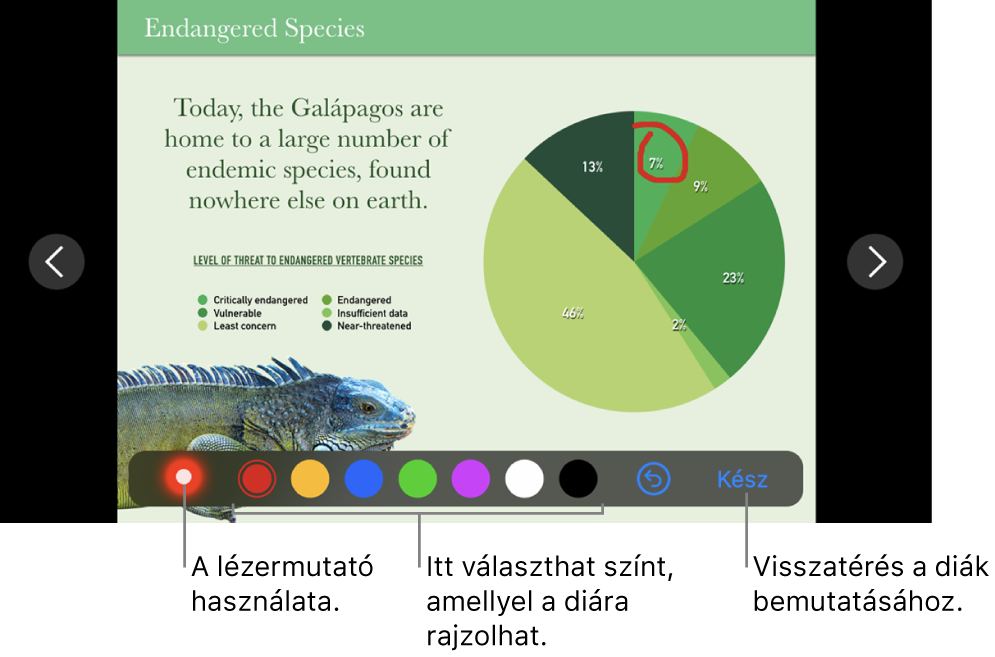
iPhone vagy iPad beállítása távvezérlőként
A prezentációt lejátszhatja egy Mac gépen vagy egy másik eszközön.
Koppintson az
 gombra a távvezérléshez használt eszközön.
gombra a távvezérléshez használt eszközön.Végezze el az alábbi műveletek valamelyikét:
Rajzolás egy színnel: Koppintson egy színre, majd rajzoljon az ujjával a diára.
Lézermutató használata: Koppintson a lézermutatóra, majd mozgassa az ujját a dián. A lézermutató követi a mozgást.
A legutóbbi kiemelés törlése: Koppintson a
 gombra. Folytassa a koppintást a dián található összes rajz visszavonásához.
gombra. Folytassa a koppintást a dián található összes rajz visszavonásához.Visszalépés az előző diára vagy továbblépés a következő diára: Koppintson a balra vagy jobbra mutató nyílra a dián.
A rajzeszközök elrejtése: Koppintson a Kész gombra.
A távvezérlő eszközhöz párosított prezentációs eszközök módosítása
Nyissa meg a Keynote alkalmazást a távvezérlőként használt iPhone-on vagy iPaden.
A prezentációkezelőben koppintson a
 gombra.
gombra.Koppintson az Eszközök elemre, majd tegye a következők valamelyikét:
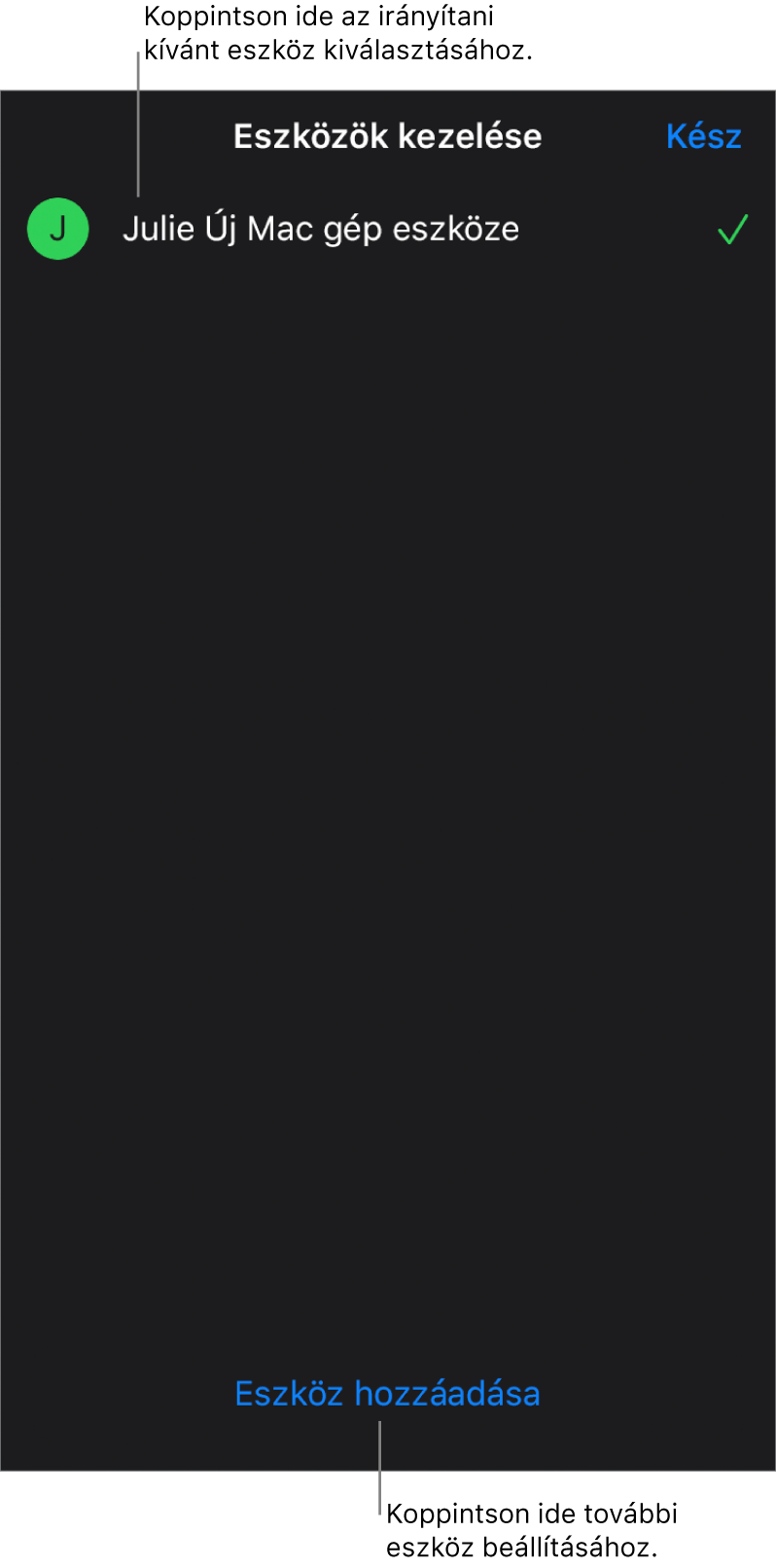
Másik prezentációs eszköz hozzáadása: Koppintson az Eszköz hozzáadása elemre, majd kövesse a képernyőn megjelenő utasításokat.
Váltás másik prezentációs eszközre: Koppintson egy másik eszköz nevére, majd a Kész gombra.
Prezentációs eszköz eltávolítása: Legyintsen jobbra az eszköz nevén, majd koppintson a Törlés parancsra.
Kapcsolat törlése egy távvezérlő és egy prezentációs eszköz között
Nyissa meg a Keynote alkalmazást a prezentációt lejátszó eszközön.
Koppintson a
 gombra, majd a Távvezérlés engedélyezése elemre, végül a Kapcsolat törlése parancsra az eltávolítani kívánt eszköz mellett.
gombra, majd a Távvezérlés engedélyezése elemre, végül a Kapcsolat törlése parancsra az eltávolítani kívánt eszköz mellett.
Ha nem szeretne távvezérlést használni, de a már párosított eszközök kapcsolatát sem szeretné megszüntetni, akkor kikapcsolhatja a Távvezérlők engedélyezése beállítást. Ha az egyik eszközt újra használni szeretné, akkor csak be kell kapcsolnia a Távvezérlők engedélyezése beállítást.
Kapcsolat törlése egy távvezérlő és egy Mac gép között
Nyissa meg a Keynote alkalmazást Mac számítógépén.
Válassza a Keynote > Beállítások menüpontot (a képernyő tetején található Keynote menüből).
Kattintson a Távvezérlők lapra a beállítások ablak tetején, majd hajtsa végre az alábbiak valamelyikét:
Távvezérlő végleges eltávolítása: Kattintson az eszköz mellett található Kapcsolat törlése gombra.
Az összes távvezérlő ideiglenes eltávolítása: Törölje a jelet az Engedélyezés jelölőnégyzetből, így az eszköz kapcsolata megmarad, de távvezérlőként nem lesz használható. Ha újra használni szeretné, akkor csak ki kell jelölnie az Engedélyezés beállítást.
A Keynote-távvezérlő többszörös kapcsolat használatával teszi lehetővé a Keynote legújabb verziójával rendelkező, egymás közelében található iOS-eszközök, iPadOS-eszközök és Mac számítógépek számára a Wi-Fi kapcsolat létrehozását, még akkor is, ha nem csatlakoznak ugyanahhoz a Wi-Fi hálózathoz. Ha problémákat tapasztal a Keynote-távvezérlő régebbi eszközökön vagy Mac gépeken, Wi-Fi kapcsolaton történő használata során, próbálja meg ugyanahhoz a Wi-Fi hálózathoz csatlakoztatni őket.
Megjegyzés: Az App Store áruházban korábban rendelkezésre álló Keynote Remote alkalmazás használata többé már nem támogatott.